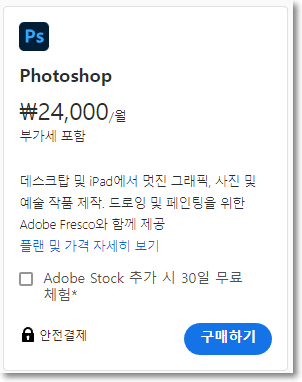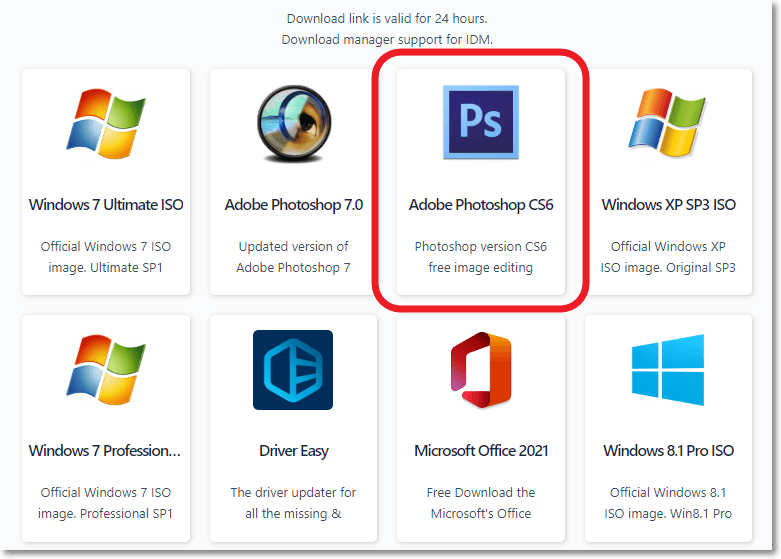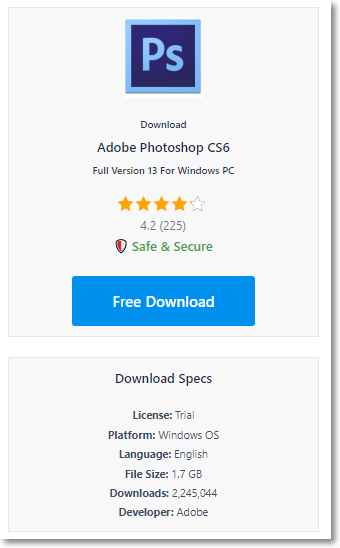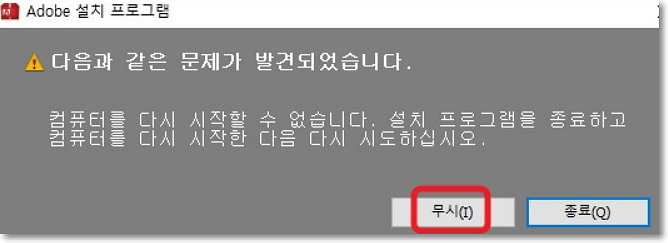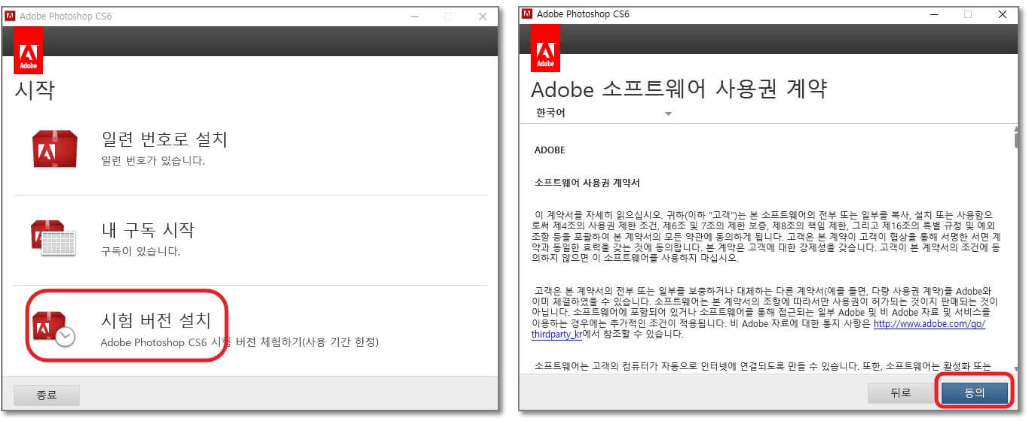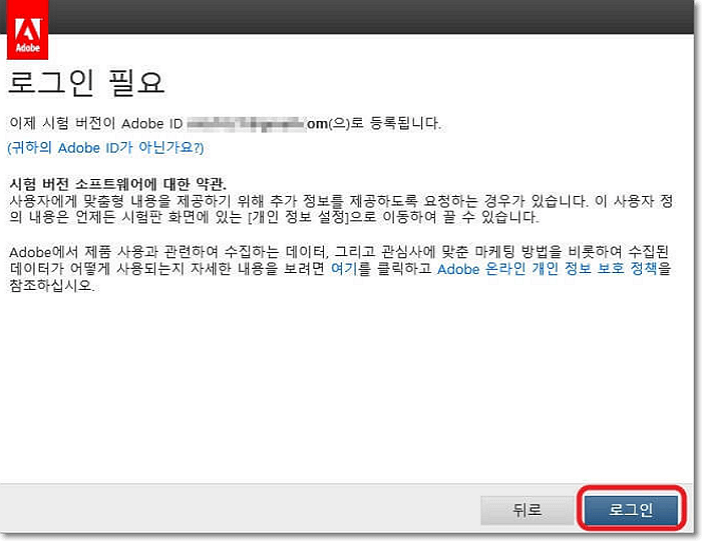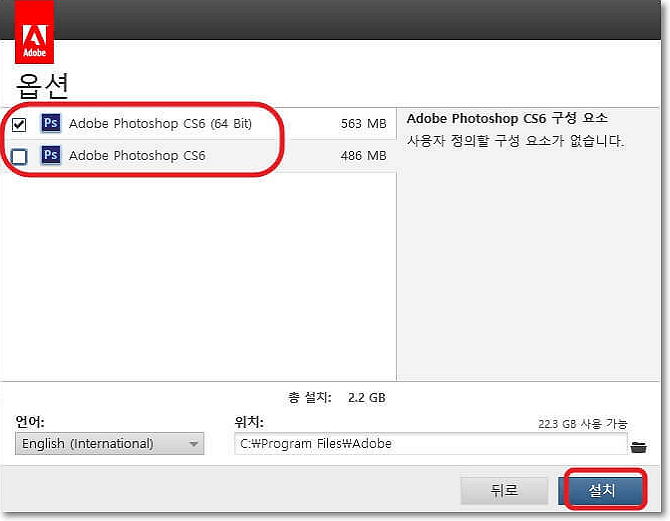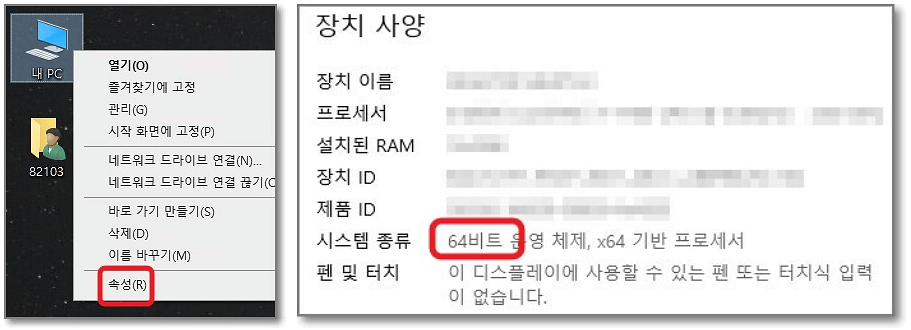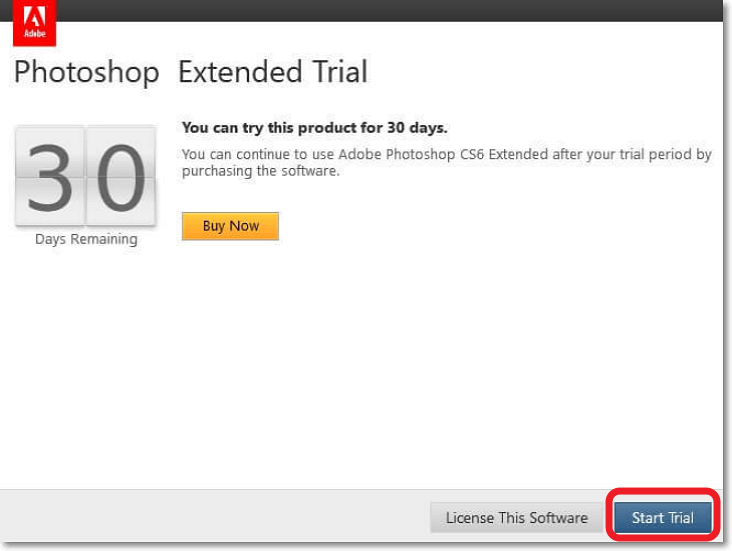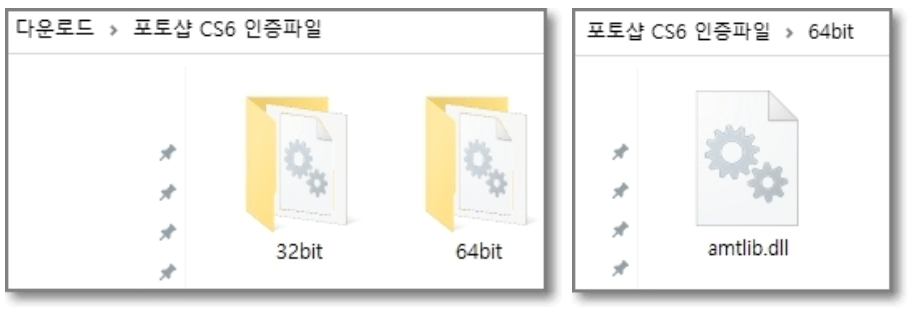어도비 사의 포토샵 프로그램을 이용하려면 보통은 유료로만 이용해야하는 것으로 알고 있는데요. 꼭 유료가 아니더라도 사용할 수 있는 방법이 있습니다. 오늘은 포토샵 CS6를 무료다운 받고 정품인증 하는법까지 깔끔하게 정리해드리겠습니다.
포토샵 버전별 차이 (CS vs CC)
포토샵 CS6 무료다운 방법을 살펴보기에 앞서, 현재 가장 많은 분들이 사용 중인 포토샵 CC버전과 CS버전은 어떤 차이가 있는지 설명드리겠습니다.
아마 알고 계실테지만 CS버전은 포토샵의 구버전이며 현재 최신판은 포토샵 2022(포토샵 CC 2022)입니다. 기존의 CS(Creative Suite)버전은 프로그램을 다운로드하거나 CD로 구매한 다음 설치해서 영구적으로 쓸 수 있는 방식으로 2년마다 새롭게 업그레이드되어 출시가 되었습니다. 이 버전은 CS6를 마지막으로 2013년 이후부터는 CC(Creative Cloud)로 바뀌어서 구독 형태로 유료 결제해서 사용하도록 변경되었습니다.
월별 플랜, 연간 플랜으로 자동결제해서 사용할 수 있는데요. 필자도 개인적으로 매월 24,000원을 결제하여 유료로 사용중에 있습니다. 오늘은 cs6 설치방법을 알려드릴테지만, 다양한 최신 기술들이 집약된 기능을 계속 업데이트 받으며 사용하기 위해서는 유료버전인 CC를 사용하시는 것을 권해드립니다.
그럼이제 포토샵 cs6 무료다운 방법을 본격적으로 알려드리겠습니다.
포토샵 CS6 무료다운
현재 포토샵 CS6는 단종되었기 때문에 Adobe 공식 홈페이지에서는 다운받을 수 없습니다. 다음의 외국 사이트를 통해 다운을 받아주셔야 됩니다.
1) 여러가지의 프로그램들을 보실 수 있는데요. CS6을 찾아서 클릭해줍니다.
2) ‘Free Download’를 눌러 다운로드 해줍니다. 파일 크기는 1.7 GB입니다. 해외 사이트이기 때문에 다운받는 시간이 다소 걸리는 점 참고해주세요.
3) 다운이 완료된 zip파일의 압축을 풀어줍니다.
4) 압축을 푼 폴더 안에 있는 Set-up.exe 파일을 마우스 우측 버튼 – 관리자 권한으로 실행합니다. 만약 아래와 같은 알림창이 뜨면 ‘무시’를 클릭해주면 됩니다.
5) [시험 버전 설치]로 들어가 사용권 계약에 동의를 눌러줍니다.
6) 로그인 단계가 나오는데, 이 부분이 중요합니다.
여기서 인터넷을 잠시 꺼야 합니다. PC에 연결된 인터넷 선을 뽑거나, 와이파이를 끊거나 해서 인터넷을 차단해줍니다. 이렇게 하는 이유는 나중에 정품인증을 하기 위함입니다. 인터넷을 차단했다면 이제 ‘로그인’을 눌러줍니다. (로그인 다음단계 부터는 인터넷을 다시 연결해도 됩니다)
7) 설치 옵션을 선택하는 단계입니다. 64Bit와 32Bit 중에서 본인의 PC의 윈도우 버전과 같은 것을 골라야합니다.
버전을 확인 하는 방법은 바탕화면의 ‘내 PC’아이콘에 마우스 오른쪽 버튼을 클릭하고 ‘속성’에 들어가 ‘장치사양’부분으로 들어가면 아실 수 있습니다.
8) 옵션 선택을 해줬다면 언어와 설치 위치를 선택하고 ‘설치’를 누릅니다. 언어같은 경우에는 한글 옵션이 없기 때문에 영어로 선택하시면 됩니다. 나중에 한글판 설치 방법도 한번 포스팅 해드리겠습니다. (개인적으로 영문판을 추천하는 편인데요, 그 이유는 다양한 포토샵 강의들을 보면 강사가 영어 버전을 기준으로 설명하기 때문에 편하기도 하며, 영어도 금방 익숙해집니다)
9) 설치 완료.
여기까지 포토샵 cs6 무료다운 방법을 알려드렸고요. 이제 정품인증 하는 법도 알려드리겠습니다.
포토샵 CS6 정품인증 하기
1) 설치한 포토샾을 실행해줍니다. 그러면 아래와 같이 30일 안에 정품 인증을 하라는 창이 뜨는데요. 일단 ‘Start Trial'(시험판)을 선택해줍니다.
2) 정품인증을 위해서는 파일을 하나 다운로드 해주어야 합니다. 인증파일은 아래에서 다운로드 해주세요.
3) 다운받은 압축파일을 해제한 다음, 32Bit, 64Bit 중 포토샵 설치시 선택했던 버전에 맞는 폴더 안에 있는 ‘amtlib.dll 파일’을 복사해 포토샵을 설치한 폴더 안에 붙여넣어 덮어 씌워줍니다.
보통의 경우 아래의 경로에 위의 파일을 넣어주면 됩니다. 여기서 주의할 점은 포토샵 프로그램이 꺼있는 상태여야 정상적으로 파일이 덮어 씌워집니다.
여기까지 따라오셨다면 포토샵 cs6 정품인증 절차도 끝난것입니다. 이제 포토샵을 다시 켜보시면 시리얼을 넣고 인증하라는 창이 사라진 것을 확인할 수 있을것입니다.
오늘은 어도비 포토샵 CS6 버전의 무료다운 및 설치 방법 그리고 정품 인증 방법도 알아보았는데요. 아쉽게도 이 방법은 윈도우에서만 가능하며, 맥 os나 다른 운영체제에서는 설치가 불가능합니다. 오늘의 포스팅이 도움이 되셨길 바랍니다. 감사합니다.